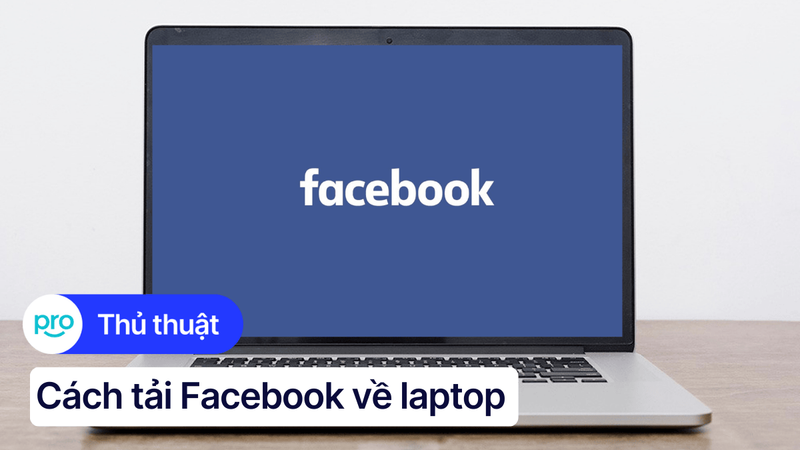Cách tải Zalo về laptop Win, MacOS đơn giản và nhanh chóng
Việc sử dụng Zalo trên máy tính mang lại nhiều tiện ích, giúp bạn dễ dàng quản lý công việc, trao đổi thông tin nhanh chóng và hiệu quả hơn. Tuy nhiên, không phải ai cũng biết cách tải và cài đặt Zalo trên laptop. Trong bài viết này, chúng ta sẽ cùng tìm hiểu cách tải Zalo về laptop Windows và MacOS nhé!
1. Những điểm chính
Hướng dẫn tải và cài đặt Zalo trên cả Windows và MacOS với các bước cụ thể, rõ ràng, dễ dàng thực hiện ngay cả với những người không am hiểu công nghệ.
Hiểu rõ các phương thức đăng nhập Zalo trên máy tính: Người đọc sẽ biết cách đăng nhập bằng số điện thoại/mật khẩu và mã QR.
Phần hỏi đáp giúp giải quyết những câu hỏi thường gặp của người dùng như: Zalo PC có tính năng gọi video nhóm không, Dữ liệu của tôi trên Zalo PC có được bảo mật không,...
2. Lợi ích khi sử dụng Zalo trên laptop
Dưới đây là một số lợi ích nổi bật:
Gửi file dung lượng lớn: Zalo trên laptop cho phép bạn gửi file có dung lượng lớn hơn nhiều so với trên điện thoại, rất hữu ích khi bạn cần chia sẻ tài liệu, hình ảnh, video chất lượng cao cho đồng nghiệp hay bạn bè.
Chat nhóm hiệu quả: Việc soạn thảo tin nhắn và quản lý các cuộc trò chuyện nhóm trên máy tính sẽ dễ dàng hơn rất nhiều, đặc biệt là khi bạn cần thảo luận công việc với nhiều người cùng lúc.
Soạn thảo văn bản dễ dàng: Với bàn phím máy tính, việc soạn thảo văn bản dài, chỉnh sửa nội dung sẽ nhanh chóng và chính xác hơn so với việc sử dụng bàn phím ảo trên điện thoại.

Zalo trên laptop cho phép bạn gửi file có dung lượng lớn hơn
3. Hướng dẫn tải và cài đặt Zalo về laptop chi tiết
3.1. Tải và cài đặt Zalo trên Windows
Hướng dẫn được thực hiện trên laptop HP, chạy Windows 10. Bạn có thể thực hiện tương tự trên các dòng laptop chạy Windows khác.
Để tải và cài đặt Zalo trên hệ điều hành Windows, bạn thực hiện theo các bước sau:
Bước 1: Truy cập vào trang web chính thức của Zalo PC TẠI ĐÂY.
Bước 2: Nhấn vào nút Tải ngay và chọn thư mục lưu ứng dụng.

Nhấn vào nút Tải ngay và chọn thư mục lưu ứng dụng
Bước 3: Sau khi tải về, nhấp đúp vào file vừa tải xuống để hoàn tất quá trình cài đặt (quá trình cài đặt diễn ra tự động).

Nhấp đúp vào file vừa tải xuống để hoàn tất quá trình cài đặt
Bước 4: Sau khi cài đặt xong, bạn có thể khởi động Zalo và bắt đầu sử dụng.
3.2. Tải và cài đặt Zalo trên macOS
Hướng dẫn được thực hiện trên MacBook Air 2022 M2, chạy macOS 13. Bạn có thể thực hiện tương tự trên các dòng MacBook khác.
Các bước tải và cài đặt Zalo trên macOS cũng tương tự như trên Windows:
Bước 1: Truy cập trang web zalo.me/pc và nhấn vào nút Tải ngay.
Bước 2: Sau khi tải xong, mở thư mục chứa file đã tải và click vào thư mục ZaloSetup.

Mở thư mục ZaloSetup vừa tải xuống
Bước 3: Một cửa sổ mới hiện ra, kéo biểu tượng Zalo vào thư mục Applications.

Kéo biểu tượng Zalo vào thư mục Applications
Bước 4: Khởi động Zalo từ thư mục Applications hoặc tìm kiếm trong Launchpad.

Khởi động Zalo từ thư mục Applications
4. Hướng dẫn đăng nhập Zalo trên máy tính
4.1. Đăng nhập bằng số điện thoại và mật khẩu
Bước 1: Mở ứng dụng Zalo trên máy tính.
Bước 2: Nhập số điện thoại và mật khẩu Zalo của bạn.
Bước 3: Nhấn Đăng nhập.

Nhập số điện thoại và mật khẩu Zalo của bạn
4.2. Đăng nhập bằng mã QR
Bước 1: Mở ứng dụng Zalo trên máy tính.
Bước 2: Chọn đăng nhập bằng mã QR.

Chọn đăng nhập bằng mã QR
Bước 3: Ấn vào biểu tượng mã QR trên thanh tìm kiếm trong Zalo điện thoại.
Bước 4: Quét mã QR hiển thị trên màn hình máy tính và xác nhận đăng nhập.

Quét mã QR hiển thị trên màn hình máy tính và xác nhận đăng nhập
5. Một số câu hỏi liên quan
5.1. Zalo PC có tính năng gọi video nhóm không?
Hiện tại, Zalo PC chưa hỗ trợ tính năng gọi video nhóm. Bạn có thể sử dụng Zalo trên điện thoại để thực hiện chức năng này.
5.2. Tôi có thể đăng nhập cùng lúc nhiều tài khoản Zalo trên máy tính được không?
Có. Bạn có thể đăng nhập nhiều tài khoản Zalo trên Zalo PC bằng cách đăng xuất tài khoản này và đăng nhập tài khoản khác. Hoặc bạn có thể sử dụng nhiều trình duyệt web khác nhau cho Zalo Web, mỗi trình duyệt đăng nhập một tài khoản Zalo riêng biệt.
5.3. Dữ liệu của tôi trên Zalo PC có được bảo mật không?
Zalo cam kết bảo mật thông tin người dùng. Tuy nhiên, để đảm bảo an toàn, bạn nên đăng xuất khỏi Zalo PC khi sử dụng máy tính công cộng hoặc chia sẻ với người khác. Điều này giúp ngăn chặn người khác truy cập vào tài khoản và thông tin cá nhân của bạn.
Xem thêm:
Cách đăng nhập Zalo trên laptop/PC chi tiết từ A - Z
Hướng dẫn đăng ký Zalo trên laptop chi tiết + hình ảnh
Trên đây là hướng dẫn chi tiết cách tải và cài đặt Zalo trên laptop Windows và MacOS. Hy vọng bài viết này sẽ giúp bạn dễ dàng sử dụng Zalo trên máy tính để làm việc, học tập và kết nối với bạn bè, người thân một cách hiệu quả hơn.